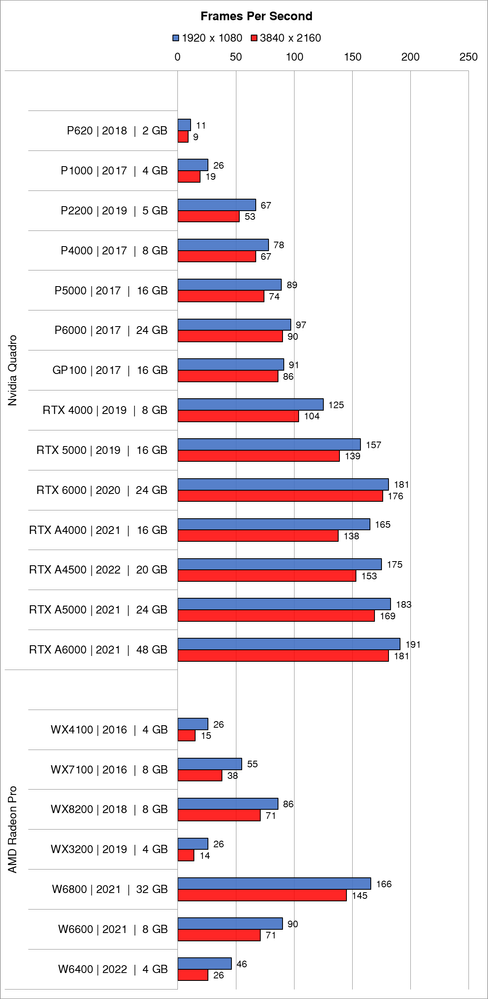- 日本コミュニティ
- :
- ナレッジベース
- :
- インストール&アップデート
- :
- Archicad 26 3Dナビゲーションによるグラフィックスカードのパフォーマンスレビュー
- RSS フィードを購読する
- 新着としてマーク
- 既読としてマーク
- ブックマーク
- この話題を購読する
- 印刷用ページ
- 不適切なコンテンツを報告
Archicad 26 3Dナビゲーションによるグラフィックスカードのパフォーマンスレビュー
- RSS フィードを購読する
- 新着としてマーク
- 既読としてマーク
- ブックマーク
- この話題を購読する
- 印刷用ページ
- 不適切なコンテンツを報告
2022-10-21 10:46 AM
この記事では、様々なグラフィックスカードを使用した3DナビゲーションにおけるArchicad 26の性能を中心に説明します。今後、Redshiftでのグラフィックスカードの性能については、別の記事でさらなる検証を行う予定です。Redshiftの動作環境については、こちら をご覧ください。
Windows向けの推奨事項
Archicad 26から、3DグラフィックスAPIとしてOpenGLに代わってDirect3Dが採用されました。ハードウェアアクセラレーション機能を十分に活用するためには、4GB以上の専用メモリを搭載したグラフィックスカードを推奨します。
以下のグラフィックスカードのレガシーシリーズは推奨されません:
- Nvidia Quadro FXおよびQuadro(Fermi architecture)シリーズ
- AMD FireGlシリーズ
グラフィックスカードドライバのインストール
グラフィックスカードは、ハードウェアの製造販売業社/サプライヤーによるドライバ(システムが搭載するドライバではなく)が正しくインストールされている場合にのみ適切に動作します。以前インストールされたものが残っている場合、現在のドライバのインストールと干渉を起こす場合があります。以下に示すドライバにより表示に問題が発生した場合は、このドライバを再度「クリーンインストール」して下さい。「クリーンインストール」とは、新しいドライバをインストールする前に以前のすべてのドライバファイルを削除することを意味します。NvidiaとAMDの両社とも、ドライバのインストーラに「クリーンインストール」のオプションを提供しています。あまりない事案ですが、製造販売業社によるアンインストール操作が行えない場合には、AMD社のAMDクリーンインストールユーティリティや、サードパーティ社製のDriver Cleaner、Driver Fusionのようなツール、もしくはゲームコミュニティで人気のあるDDU Display Driver Uninstallerといったいくつかのツールが役に立つ場合があります。ただしこれらのツールは、問題解決のための最後の手段としてのみ使用するようにして下さい。
グラフィックスカードドライバ
- 認証済 Nvidia Quadro Windows 10ドライバ: 512.78 リリース日 2022.5.16
- 認証済 AMDRadeon Proドライバ: 21.Q4 リリース日 2021.12.02
「プロ用」vs「ゲーム用」グラフィックスカード
一般的に、グラフィックスカードメーカーには「ゲーマー」と「プロのコンテンツ制作ユーザー」をターゲットにした異なる製品ラインナップがあります。両カードのハードウェア設定は非常によく似ていますが、ファームウェアとドライバに関しては大きな違いがあります。Nvidia GeForceやAMD Radeonなどの「ゲーマー」カードは、画質や精度よりもスピードが重要な3Dゲーム用に最適化されています。一般的にゲームの3Dモデルは、少ないポリゴン数のモデルにテクスチャが適用されたものです、CADモデルではポリゴン数が多く、ナビゲーション速度よりもワイヤーフレームやシェーディングモデルの静止画のクオリティがより重要になります。また、プロ用のカードのメモリ使用は複数のアプリケーションウインドウを使用することに最適化されていますが、これはゲーム用カードにおいては重要ではありません。この2つの製品ラインのもう一つの大きな違いは、提供方法とサポートです。プロ用カード(Nvidia QuadroやAMD Radeon Proなど)はチップメーカーのリファレンスに従って作られているので、チップメーカー(NvidiaやAMDなど)が配信するドライバがあなたのカードに適合することを常に確認することができます。ゲーム用カードのメーカー(ASUSやSaphire、Gigabyte、PNYなど)のはチップメーカーのリファレンスから乖離している場合があります。また、ゲーミングカードの場合、製品ライフサイクルやドライバーのリリースサイクルが短くなります。
GRAPHISOFTは、次のメーカーと以下の点において連携しています:
- Nvidia社は Nvidia Quadro PおよびRTXシリーズのグラフィックスカードドライバのテストと 認証を行います。
- AMD社は AMD Radeon Pro シリーズ用グラフィックスカードドライバのテストと認証を行います。
ノートパソコン用グラフィックスカードのドライバ
Nvidia社とAMD社は両社とも、ノートパソコン専用グラフィックスカードに対するドライバのサポートを提供しています。現在でも、独自のドライバサポートを提供(特に過去のノートパソコン/サポート終了ノートパソコンに対して)しているノートパソコン製造販売業者があります。このようなノートパソコンでディスプレイの問題が発生し、ベンダーがドライバの更新を提供しない場合、自己責任で、ノートパソコンで動作するようにデスクトップのドライバを調整することを試みることができます。ただしこの方法はノートパソコンのサプライヤーからは明らかに推奨されない方法である点には留意して下さい: FLEM ATI Radeon Legacy Modder/Nvidia legacy laptop driversなど。
最近では、ノートパソコンベンダーは通常、チップセットメーカーが提供する標準ドライバを使用しています。
ノートパソコン向け推奨グラフィックスカード
デスクトップパソコンと比較すると多少性能が落ちますが、Nvidia QuadroやRadeon Proといった、ワークステーションクラスのノートパソコン向けプロ用カードが利用可能ですまた、Nvidia社のほとんどの専用GeForceカードが良い性能を発揮し、AMD社のカードは中程度の性能を、またオンボード(統合型)のIntel社製グラフィックスカードでは非常に悪い性能となることを確認しています。現時点では後者の使用は明確に避けるべきと思われます。統合型グラフィックスカード(iGPU)については、性能の点では次第に改善されてきていますが、Archicadのような3D性能の必要性が高いアプリケーションに対してはかなり性能が劣る状況にあります。現時点では、統合型グラフィックスカートの中で比較すると、AMD社のRyzenプロセッサと統合されたVega 10およびVega 8グラフィックプロセッサが、その他のiGPUソリューションよりも、優れた性能を示しており、Nvidia社の専用GPU製品ラインのローエンド製品(MXシリーズ)と同等の性能を発揮することがわかっています。
フレームレート、モニターリフレッシュレートとスムーズなナビゲーションの関係
一般的に、スムーズな3Dナビゲーションのためには30フレーム/秒の性能があれば必要十分であり、60フレーム/秒になると非常に素早い動きについても動きが非常に滑らかになることが知られています。
フレームレートは、どのグラフィックスカードを購入するかという点において一般的な指標になります。具体的には、スムーズなナビゲーションを実現するための最大フレームレートは、モニターのリフレッシュレートと直接的な関係があります。リフレッシュレートとは、モニターが表示画像を1秒の間に更新する回数のことです。グラフィックスカードがモニターのリフレッシュレートよりも速く表示画像を送信している場合は動作の滑らかさは向上せず、逆に視認可能なノイズが発生する可能性があります(ティアリング)。こうした副作用を避けるために、ほとんどのグラフィックスカードのドライバはフレームレートをモニターのリフレッシュレートに固定するよう垂直同期オプション(V-sync)をデフォルトでオンにしており、Archicadはこの機能を3Dナビゲーションで利用しています。
ほとんどのモニターの固定リフレッシュレートは60Hzで、毎秒60フレームと相関します。特にArchicadのナビゲーションに関しては、こうしたモニターはスムーズな3Dナビゲーションを提供する上で十分すぎるほどの性能を備えていると言えます。これよりも高いリフレッシュレートのモニターはほとんどの場合、ギクシャク感やティアリング、モーションブラー などのない、極度に速いペースでのゲームプレイが重要になるゲームユーザー向けのものです。
3Dナビゲーションにおいてグラフィックスカードが30フレーム/秒から60フレーム/秒の平均的なフレームレートであれば、そのカードはArchicadでスムーズなナビゲーションを得るのに十分であると言えます。
少し問題が複雑になりますが、ここ数年の間にモニターにはNvidia社のG-SyncまたはAMD社のFreeSyncテクノロジーのいずれかが次々と組み込まれるようになっています。これらのテクノロジーは、グラフィックスカードにより制御される可変リフレッシュレートをモニターに提供するものです。これらのテクノロジーの導入は主により高いフレームレートを求めているゲームユーザーを対象としていますが、これらのテクノロジーはいずれも3Dナビゲーションのフレームレートが低い場合(30フレーム/秒以下)にスムーズなナビゲーションを可能にする機能を提供しています。この機能は、スムーズさを高め、ジャダリングを避けるために追加のフレームをモニターに対してハードウェアレベルで適応的に挿入するアルゴリズムによって機能します。このテクノロジーがモニターとグラフィックスカードによってサポートされている場合、低いフレームレートの場合でも(最低10フレーム/秒)、揺らぎのないスムーズなナビゲーションが得られる場合があります。
Mac向けの推奨事項
Mac向けのグラフィックスカードドライバ
Archicad 25から、3Dグラフィックのハードウェアアクセラレーションに関してはMetal API がOpenGL の代わりに使用されています。Macではグラフィックスカードが一緒に提供されている(いくつかのシリーズにおいて1つのオプション選択として)ため、またドライバがシステムアップデートとバンドルされているため、GraphisoftはMac向けに特定のカードあるいはドライバを推奨することができません。Apple社により認定され、macOS Mojave以降でMetalをサポートするグラフィックスカードのリスト はこちらから確認できます。最高の性能を得るには、専用グラフィックスカードを装備したMacを選択するようにします。Intel Iris統合チップとIntel HDカードはArchicadで動作しますが、性能はかなり制限されます。
アップルは、2020年にMac向けに最初のARMベースのシステムオンチップを導入しました。CPU、GPU、メモリなどを1つのダイに集積したチップです。これにより、消費電力を大幅に削減しながら、パフォーマンスを向上させることができます。一方で、外部グラフィックスカードとの接続ができなくなるため、グラフィックスカードの選択肢が狭まることになります。とはいえ、M1およびM1 Pro/M1 Max のテスト結果では、GPUのパフォーマンスが下位から中位の専用グラフィックスカードと同等であることが示されました。
macOSにおける外部のグラフィックプロセッサ
High Sierra 10.13.4で、macOSはThunderbolt 3ポートインターフェイスを介した外部グラフィックプロセッサ(eGPU)の接続を正式にサポートしました。追加情報は、こちらの記事でApple社によって提供されています。
Graphisoftの予備的なテストによれば、処理速度とVRAMに制限のある統合型グラフィックスカードを備えたマシンに対して、eGPUは非常に有効なソリューションになり得ることを示しています。Intel Irisグラフィックスカードを搭載したマシンでは、3D性能の向上、外部UHDモニターを容易に扱うための追加VRAMの利用、追加モニターの接続など、このソリューションの恩恵を大いに受けることができます。ただ最近発売された外部分離グラフィックスカード(dGPU)については、追加のモニターが必要でない場合はeGPUソリューションに切り替える価値はまだないかもしれません。これは、eGPUエンクロージャーの内部にあるグラフィックスカードは、同じグラフィックスカードをマシン内部のPCIeスロットで動作させた場合よりも大幅に性能が落ちるためです。より優れたGPUを外部に搭載することによって性能の向上が見込める可能性はありますが、ほとんどの場合、ここでの性能向上幅はアップグレードに見合ったものではありません。
ARMベースのデバイスはeGPUをサポートしていないことに注意してください。
Archicad 26で検証済みのグラフィックスカード
ここでは、モニター解像度の異なる標準構成のコンピュータでグラフィックスカードがどのようなパフォーマンスを発揮したかをまとめた結果を確認できます。
この測定は、CPUのシングルスレッド性能値が2194であるコンピュータで行われました。各カードは、Windows 10 64 bit上で、小規模住宅プロジェクト(30,000ポリゴン)、高層ビルプロジェクト(1,300,000ポリゴン)、およびスタジアムプロジェクト(9,000,000ポリゴン)を用いて検証されました。フレームレート(フレーム/秒)は、Archicadの3Dウィンドウにおいてナビゲーションを行いながら測定されたグラフィックスカードの速さを示します。
グラフィックスカードの処理能力以外にも、3Dナビゲーションの性能に影響を与える要素は数多くあります。コンピュータのプロセッサ(CPU)は3Dナビゲーション中に大きな役割を果たします。CPUはグラフィックスカード(GPU)に対して、処理を行い表示するためのデータを送ります。CPUからGPUにデータを送るスピードが遅いと、GPUの能力をフルに生かすことができません。そのため、CPUのボトルネックを軽減するために、強力なGPUと同等の強力なCPUを組み合わせることが重要です。3Dナビゲーションは、プロセッサのシングルコアを使用していることにご注意ください。そのため、CPU シングルスレッドパフォーマンスは、CPUのボトルネックを軽減するために重要です。
3Dナビゲーションの性能に影響を与えるもう一つ別の要因は、モニターの解像度です。解像度が高くなればなるほど、CPUへの負担は大きくなり、GPUへの負担はさらに大きくなります。解像度を上げるとフレームが大きくなり、その結果、必要な処理量が増え、GPUが計算を終えるまでに時間がかかるようになります。そのため、解像度が高くなると速度(フレームレート)が低下する理由です。
軽視されることが多いもう一つの側面は、グラフィックスカードのメモリサイズです。ファイルを開いて3Dでナビゲーションを行う際、グラフィックスカードのメモリ(VRAM)が最初に使用され、これが足りなくなるとメインメモリ(RAM)が使用されます。3Dの操作に関しては、コンピュータのメモリはグラフィックスカードの専用メモリ(VRAM)よりもかなり遅いことを理解することが重要です。この点から、3D操作のためにデータがコンピューターのメモリ(RAM)に保存される状況は回避すべきです。この状況が発生するのを避けるには、モデルを処理するのに十分なメモリ(VRAM)をグラフィックスカードが確実に利用できる状態に保つ必要があります。どのくらいメモリが必要かを推測する経験則はありません。プロジェクトのファイルサイズとグラフィックスカードのメモリ使用量の比較ができないためです。Archicadはポリゴンの座標によってではなく、オブジェクトのパラメータによってモデル情報を保存しています。このため多くのパラメータを備える巨大なファイルは、多くのメモリを占有する可能性があります。また一部の形状オブジェクトが高い解像度もしくは大量の分割に設定された場合、さらに負荷加わります。またモデル自体は数キロバイトであっても、大きなテクスチャを多数保持しているような超高解像度のモデルの場合、そのパラメータがグラフィックスカードのメモリの大部分を消費し、速度の低下を引き起こす可能性があります。小規模から平均的な規模のプロジェクトについては2GBの専用メモリを推奨しますが、UHD解像度のモニターを使用し、大規模で複雑なモデルを扱う場合には、グラフィックスカードの専用メモリは少なくとのこの2倍は必要です。
Archicad 26に関して、以下のグラフィックスカードをテストしています。以下のカードは、ハードウェアベンダーとのコラボレーションの結果、選択されたものです。
小規模プロジェクト(300,000ポリゴン)
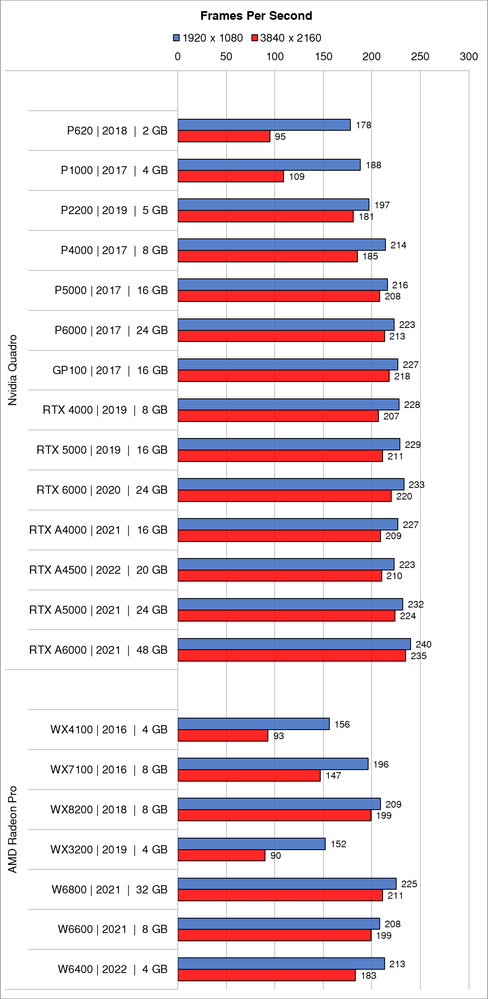
中規模(1,300,000ポリゴン)

大規模(9,000,000ポリゴン)